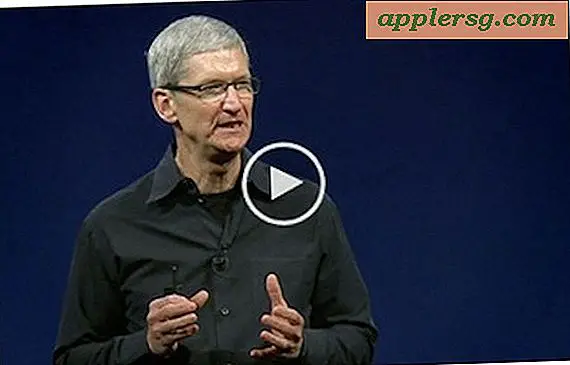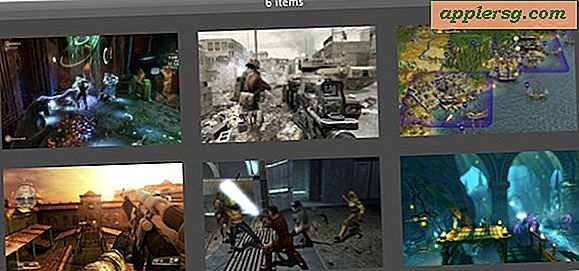Time Machine Backup Forsinket? Her er hvorfor

Det kan være en rekke grunner til at sikkerhetskopiene blir forsinket, og hvis du er nysgjerrig på hvorfor dette skjer, går vi gjennom de vanligste årsakene til en Mac. Husk at det er veldig enkelt å løse backupforsinkelsen, og det kan løses ved å la en sikkerhetskopiere gå som vanlig. Så, hvorfor kan du se backupforsinket melding? La oss se gjennom:
Vanlige grunner til å ha melding om "Time Machine Backup Delayed"
- Du har stoppet Time Machine-backupprosessen manuelt flere ganger
- Du har løsnet den eksterne enheten som Time Machine støttet på
- Du har nylig endret Time Machine backup-stasjonen
- Sikkerhetsstasjonen er ikke lenger koblet til Mac-en
De fleste av disse er løst ved bare å koble til den aktuelle disken og la Macen utføre sin backuprutine.
Hvis du nylig har endret Time Machine-enheten, må du sørge for at Time Machine er klar over den nye diskplasseringen ved å sjekke inn tidsmaskinens preferanser i Systemvalg> Tidsmaskin. Navnet på sikkerhetskopieringsdisken vil bli oppført, hvis det er en gammel stasjon eller du vil bytte den, bare klikk på "Velg disk" -knappen og velg den nye sikkerhetsdisken.
Så hvis du får de "Backup Delayed" feilmeldingene og popup-vinduene i OS X, hva er den beste løsningen for å fikse det? Bare koble Time Machine-backup-stasjonen og la sikkerhetskopien starte og fullføre. Hvis den ikke starter automatisk når stasjonen er tilkoblet, kan du når som helst starte en umiddelbar sikkerhetskopi ved å gå til den manuelle ruten ved å trekke ned menyen og velge å gjøre det.
Jeg anbefaler at du bare lar Time Machine kjøre på den vanlige backupplanen, slik at du kan forhindre forsinkelser og holde Mac-sikkerhetskopiene så nøyaktige, som de siste, og så relevant som mulig. Du trenger kanskje ikke dem ofte, men når du gjør det, vil du være glad for at du har et nylig Time Machine-stillbilde for å returnere eller gjenopprette en Mac tilbake til. Med hvor enkelt Time Machine er det liten grunn til ikke å gjøre dette.